6 способов узнать серийный номер вашего iPhone [Руководство]
Разное / / August 05, 2021
Смартфон - это не только программное обеспечение или высококачественное оборудование. Есть много других важных компонентов телефона, о которых люди, не разбирающиеся в технологиях, могут не знать. Говоря о которых сегодня мы поговорим как найти серийный номер iPhone. Этот уникальный номер очень важен. Производитель или служба поддержки Apple распознают устройство по серийному номеру. Для каждого iPhone, когда-либо созданного, его серийный номер уникален. Это означает, что для миллиона различных iPhone существует миллион уникальных серийных номеров. Интересно, правда?
В этом руководстве я расскажу о важности этих уникальных номеров или опознавательных знаков. Кроме того, некоторые пользователи могут быть новичками в iPhone. Так что, если им нужно знать серийный номер своего iPhone, это руководство им поможет. Я рассказал о шести различных способах, с помощью которых один пользователь iPhone может узнать уникальный серийный номер своего устройства. Итак, приступим к руководству.

связанные с | iOS 14 Beta 1 против iOS 13.5.1: тест скорости и производительности
Оглавление
- 1 Что такое серийный номер в смартфонах? Почему это важно
-
2 Шесть способов узнать серийный номер iPhone
- 2.1 Приложение настроек
- 2.2 iTunes
- 2.3 iPhone
- 2.4 Использовать другое устройство Apple
- 2.5 Официальный сайт Apple
- 2.6 Установите флажок Box Packet, чтобы узнать серийный номер iPhone
Что такое серийный номер в смартфонах? Почему это важно
Вы, должно быть, слышали о продаже поддельных iPhone на различных порталах. На поддельных нет серийного номера. Если у вас поддельный iPhone, и вы отнесете его в сервисный центр для какой-либо работы, сотрудник службы поддержки узнает, что ваше устройство поддельное, попытавшись отсканировать серийный номер.
Если это оригинальное устройство, которое на законных основаниях продается Apple или ее торговыми посредниками, у него будет серийный идентификатор. Это уникальный идентификатор, который позволяет отличить настоящий идентификатор от поддельного. Кроме того, он может сохранять информацию о том, где устройство было собрано или изготовлено. Серийный номер обычно буквенно-цифровой.
Клиент может использовать этот идентификатор, чтобы проверить, есть ли у его устройства гарантия, которую он может потребовать на такие услуги, как ремонт или замена любой части iPhone.
Серийный номер уникален для вас и вашего устройства. Это то, что вы не должны раскрывать публично. Я имею в виду, что вы можете использовать его для аутентификации на официальных сайтах Apple или в официальной службе поддержки. Однако никогда не публикуйте снимки экрана с серийным номером вашего iPhone на форумах социальных сетей, в личных чатах и т. Д. Только когда кто-то официально из Apple требует этот идентификатор для аутентификации вашего устройства, предоставляйте им информацию.
Вот почему вы, возможно, видели, как люди часто размывают серийный номер, если по какой-то причине пишут об этом. Мошенники могут использовать этот серийный номер для подделки гарантии на свои iPhone. Затем они заказывают запчасти или услуги. Это очень неправильно. Конечно, вы не хотите, чтобы какой-то случайный Джо получил бесплатную гарантию на ваше устройство.
Новое ПО | Установите iOS 14 1st Developer Beta без учетной записи разработчика
Шесть способов узнать серийный номер iPhone
Да, существует шесть различных процессов, которые позволяют узнать серийный номер вашего iPhone.
Приложение настроек
- Запуск Настройки приложение
- идти к Общее > коснитесь Около
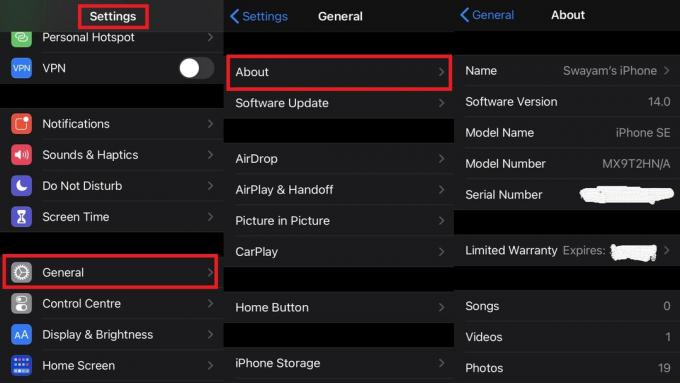
- Как видите, серийный номер и номер модели устройства вместе с последней версией iOS упоминаются в разделе «О программе».
iTunes
Если вы определенно пользуетесь iPhone, вы должны войти в iTunes. Там же вы можете найти подробные сведения о серийном номере вашего iPhone и другие сведения.
- Подключите ваш iPhone к компьютеру
- Откройте iTunes
- Разрешить синхронизацию iPhone
- Вы должны увидеть мини-значок iPhone в левом углу под строкой меню. Нажмите здесь
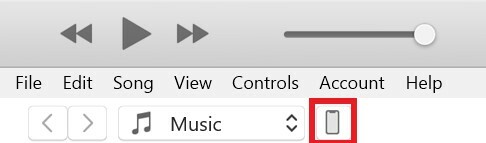
- На следующем экране вы увидите все детали вашего iPhone, включая серийный номер.

iPhone
Это может вас удивить, но вы можете найти серийный номер, встроенный в ваш iPhone. На задней стороне некоторых более ранних моделей были указаны IMEI и серийные номера. Однако последние модели iPhone несут только пресловутый логотип Apple. Тогда где серийник найдешь.? Вы можете найти его на лотке для SIM-карты.
Серийный номер iPhone на задней панели
- iPhone 6 серии
- Apple iPhone SE 1-го поколения
- iPhone 5 серии
На лотке для SIM-карты
Чаще всего в последних моделях серийные номера нанесены на лоток для SIM-карты. Попробуйте и проверьте серийный номер вашего iPhone, вынув лоток для SIM-карты следующих устройств.
- iPhone 11 серии
- Apple iPhone 6/7/8 серии
- серия iPhone XS
- iPhone XR / iPhone SE 2-го поколения
Использовать другое устройство Apple
Когда вы используете один уникальный Apple ID для входа на все свои устройства Apple, в настройках каждого устройства сохраняются сведения обо всех подключенных устройствах. Допустим, у вас есть iPhone и iPad с одним и тем же Apple ID.
- Если взять iPad и перейти в Настройки > нажмите на идентификатор Apple ID
- Теперь прокрутите вниз до подключенные устройства. Вы также увидите, что в нем присутствует iPhone. Нажмите на это

- Вы получите всю информацию о своем iPhone, такую как номер, серийный номер, IMEI и сборку iOS.
Официальный сайт Apple
Допустим, у вас по какой-то причине нет возможности узнать серийный номер вашего iPhone. Тогда есть решение и для этого. Просто перейдите на официальный сайт Apple и попробуйте войти под своим Apple ID. Позволь мне показать тебе.
- Идти к Официальный сайт Apple ID

- Войдите, используя свой Apple ID
- Прокрутите вниз и нажмите Устройства

- Затем вы увидите те устройства, которые вы использовали для входа в свой Apple ID или iTunes. Например, у меня есть компьютер и iPhone.

- Щелкните по iPhone. Вы увидите все детали, такие как номер телефона, IMEI, серийный номер и версию сборки iOS.
Установите флажок Box Packet, чтобы узнать серийный номер iPhone
Распаковка iPhone - это особый праздник. Но знаете ли вы, что в коробке с iPhone также указан серийный номер устройства? Просто возьмите коробку iPhone и переверните ее на заднюю сторону. Внизу вы должны увидеть IMEI, серийный номер и многие другие уникальные идентификаторы, нанесенные вместе с их соответствующим штрих-кодом.

Вот почему мы постоянно советуем людям никогда не выбрасывать коробку, потому что в ней есть важная информация, которая может пригодиться во многих случаях. Допустим, вы продаете свой iPhone, но покупатель может сомневаться, подлинный он или украденный. Если у вас есть настоящий пакет с этими учетными данными, ваше устройство будет считаться подлинным.
Кроме того, для удобства, если вы отнесете коробку с iPhone для замены в сервисный центр, они смогут легко идентифицировать ваше устройство и искать запасные части.
Ну это все. Это некоторые из способов узнать серийный номер iPhone. Попробуйте. Если у вас есть какие-либо вопросы, свяжитесь с нами через раздел комментариев.
Читать далее,
- Как исправить ошибку iTunes 5105
- Отключите iCloud Drive на macOS с помощью этого трюка
Сваям - профессиональный технический блоггер со степенью магистра компьютерных приложений, а также имеет опыт разработки под Android. Он убежденный поклонник Stock Android OS. Помимо технических блогов, он любит игры, путешествовать и играть на гитаре.
![6 способов узнать серийный номер вашего iPhone [Руководство]](/uploads/acceptor/source/93/a9de3cd6-c029-40db-ae9a-5af22db16c6e_200x200__1_.png)


